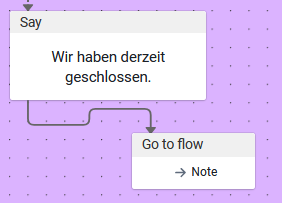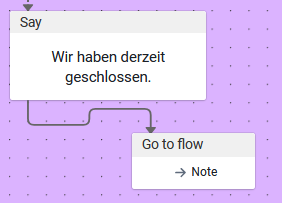1 Klicken Sie mit der rechten Maustaste auf das farbige Arbeitsfeld.

Eine Liste mit den verschiedenen Knotentypen erscheint.
2 Klicken Sie auf Control | Go to flow.

Der erstellte Knoten erscheint im Editor und es öffnet sich die Registerkarte
Node details, in der Sie den Knoten konfigurieren können.
| Stellen Sie sicher, dass Sie in Ihrem Flow eine Verbindung (Pfeil) zu dem neuen Knoten herstellen. |
3 Klicken Sie unter Flow auf die Dropdown-Liste Select flow.

Es erscheint die Liste der Flows, die für den Bot erstellt wurden.
4 Wählen Sie den Flow, zu dem das System springen soll.
5 Klicken Sie auf Advanced, wenn Sie weitere Einstellungen für den Knoten vornehmen möchten.
6 Klicken Sie auf
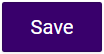
.

Die Knoten wird hinzugefügt.
7 Klicken Sie auf
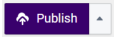
, um die Einstellungen zu aktivieren.
| Standardmäßig kehrt ein Flow nach seiner Ausführung zum vorherigen Flow zurück. Wenn Sie dieses Verhalten nicht wünschen, müssen Sie mit dem Knoten Close abschließen, siehe So erstellen Sie einen „Close“-Knoten. |
| Beachten Sie, dass bei einer Änderung des Flow-Namens nicht alle Verweise auf diesen Flow automatisch angepasst werden. Wenn der Name eines Flows geändert wird, werden alle Verweise auf den Flow unterbrochen. |